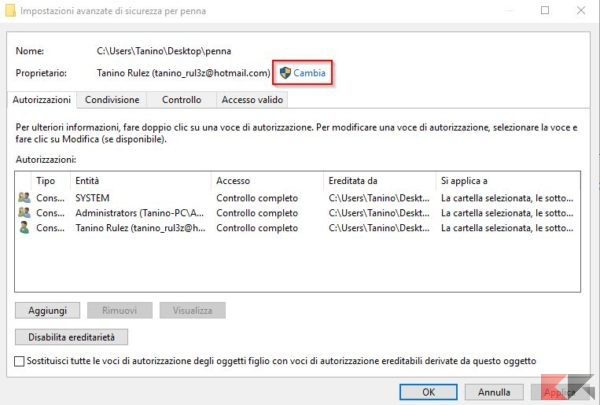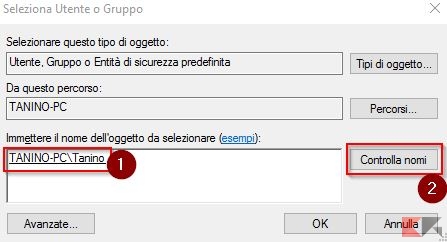Vi è mai capitato di provare ad accedere a file o cartelle in Windows e vedervi negato l’accesso? Probabilmente ciò accade perché è necessario assumere la proprietà di quel file con il giusto account utente: insomma, non avete i permessi. In Windows, un utente che ha la proprietà di un file o una cartella ha diritti impliciti per modificare le autorizzazioni per tale oggetto. A questo utente è anche sempre permesso di accedere a file o alla cartella, anche quando esistono altre autorizzazioni apparentemente in contraddizione con tale accesso.
Quando si crea un file o una cartella, l’account utente con cui si è registrati in quel momento ne ottiene automaticamente la proprietà.
Può però capitare, per esempio, di trovarsi nella situazione di dover assumere la proprietà di un file o di una cartella che sono state create da un account utente che non esiste più. Oppure avete un disco rigido di un altro PC e dovete accedere ai file per lavoro o ancora avete solo bisogno di accedere a un particolare file di sistema per apportare una modifica.
Qualunque sia la ragione, ora vi mostreremo come diventare proprietario di un file o di una cartella.
Informazioni preliminari
Consigliamo sempre di fare un’installazione attraverso una licenza genuina e originale al 100%, questo per evitare la perdita di dati o attacchi da parte di hacker. Siamo consapevoli che sullo store della Microsoft acquistare una licenza ha un costo elevato. Per questo abbiamo selezionato per voi due dei migliori shop presenti sul mercato dove poter acquistare licenze originali a prezzi vantaggiosi.
Mr Key Shop è un sito affidabile con assistenza gratuita specializzata in italiano, pagamenti sicuri e spedizione in pochi secondi via email. Potete verificare l’affidabilità di questo sito leggendo le tante recensioni positive verificate. Su questo store sono disponibili le licenze di Windows 10 a prezzi molto vantaggiosi. Inoltre se si desidera passare alle versioni più recenti dei sistemi operativi Windows è possibile acquistare anche l’upgrade a Windows 11. Vi ricordiamo che se si ha una versione genuina di Windows 10, l’aggiornamento al nuovo sistema operativo Windows 11 sarà gratuito. Inoltre sullo store è possibile acquistare le varie versioni dei sistemi operativi Windows, dei pacchetti Office e dei migliori antivirus sul mercato.
Keycense è una piattaforma con una vasta gamma di prodotti digitali. Con fornitori da ogni angolo del mondo, garantisce una varietà ineguagliabile di prodotti. Uno degli aspetti che distingue Keycense dalla concorrenza è la sua politica di prezzi. Sulla piattaforma trovate sistemi operativi Windows, pacchetti Microsoft Office, app Office (Word, Excel, Publisher, Outlook e molti altri), Antivirus e VPN a prezzi davvero vantaggiosi. È possibile trovare licenze Windows 10 ed i software più aggiornati come Windows 11 o Office 2021. Le transazioni avvengono attraverso una vasta gamma di metodi di pagamento certificati, ogni acquisto è protetto è garantito. Inoltre, un’eccellente servizio di assistenza in italiano è pronto ad aiutarvi per ogni esigenza. Keycense è anche impegnata nel rispetto dell’ambiente, l’invio digitale dei prodotti evita imballaggi inutili ed emissioni di CO2. L’esperienza d’acquisto è semplice ed intuitiva. In pochi clic, potete aggiungere al carrello il prodotto desiderato, completare l’acquisto e ricevere il tutto direttamente nella vostra casella di posta elettronica.
Entrambe sono aziende affermate e riconosciute a livello globale da testate nazionali ed internazionali come Make Use Of ( Microsoft Office Deals), PcGuide (Windows 11 Pro Key) o Ansa (La piattaforma Specializzata in Licenze Digitali Software)
Procedura
La prima cosa da fare è assicurarvi che l’account che avete e del quale volete diventare proprietario di file e cartelle sia un account con privilegi di amministratore. Per impostazione predefinita, qualsiasi account amministrativo può assumere la proprietà di un file o una cartella in Windows.
- Fate clic destro sul file o sulla cartella e selezionare “Proprietà” dal menu contestuale.
- Nella finestra Proprietà, passate alla scheda “Sicurezza”, quindi fate clic sul pulsante “Avanzate”.
- Si aprirà la finestra “Impostazioni avanzate di sicurezza”: fate clic sul link “Cambia” accanto al proprietario indicato.
- Dalla finestra che si apre andate nella casella “Immettere il nome dell’oggetto da selezionare” e digitare il nome dell’account utente, quindi fare clic sul pulsante “Controlla nomi”. Se è stato digitato un nome valido, dovrebbe comparire il percorso completo del nome utente con il nome del PC prima di esso. A questo punto è possibile fare clic sul pulsante “OK”.
NOTA: se si sta utilizzando un account Microsoft (piuttosto che un account locale), il vostro nome ufficiale utente è composto solo dalle prime 5 lettere dell’indirizzo email completo utilizzato per impostare l’account. Probabilmente avete anche notato che quelle cinque lettere sono state utilizzate anche per denominare la cartella utente.
Adesso tornate nella finestra “Impostazioni avanzate di sicurezza”e troverete il vostro account elencato come il proprietario dell’oggetto. Se si tratta di una cartella, ci sarà anche un’opzione sotto che dovrete impostare per sostituire il proprietario anche ai file contenuti nella cartella.
Tutto fatto, avete finito e ora siete i nuovi proprietari del file o della cartella (ed i file in essa contenuti).
Dubbi o problemi? Vi aiutiamo noi
Puoi scoprire contenuti esclusivi ed ottenere supporto seguendo i canali Youtube, TikTok o Instagram del nostro fondatore Gaetano Abatemarco. Se hai Telegram vuoi rimanere sempre aggiornato, iscriviti al nostro canale Telegram.